1. Asigurați-vă că routerul este conectat la electricitate, iar cablul de rețea este conectat la portul WAN al routerului. Dacă sunteți conectat printr-o rețea fără fir, va trebui să introduceți parola de rețea fără fir specificată pe partea din spate a routerului.

3. Introduceți datele de conectare și parola pentru a introduce setările routerului.
Conectarea implicită și parola:
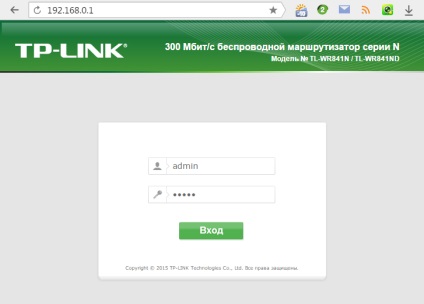
4. Dezactivați WPS (în unele modele se poate numi QSS):
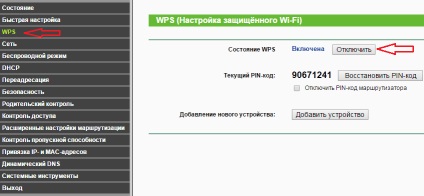
5. Acum trebuie să configurați setările rețelei fără fir. Pentru a face acest lucru, mergeți la „Mod fără fir“ - „Configurarea unui mod fără fir“ în „Network Name“ introduceți viitorul numele rețelei fără fir (de obicei, numele rețelei Podryad123 - în cazul în care 123eto numărul apartamentului) și faceți clic pe „Salvați“ în mijlocul paginii :
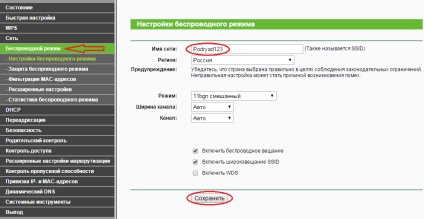
Configurați securitatea rețelei fără fir.
- Faceți clic pe fila "Mod wireless" - "Securitate wireless". Indicați spre WPA-Personal / WPA2-Personal (recomandat), în câmpul "Version", selectați WPA2-PSK
- În câmpul "Criptare", selectați AES, în câmpul "Parola", specificați parola pentru conectarea la rețeaua dvs. wireless (minimum 8 caractere), faceți clic pe butonul "Salvați" din partea de jos a paginii:
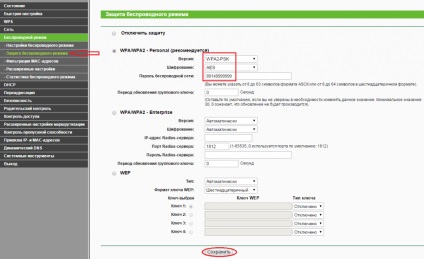
Pentru ca setările routerului să aibă efect, trebuie să fie repornit.
Pentru aceasta, mergeți la fila "Instrumente de sistem" - "Reporniți" și faceți clic pe butonul "Repornire" din mijlocul paginii:
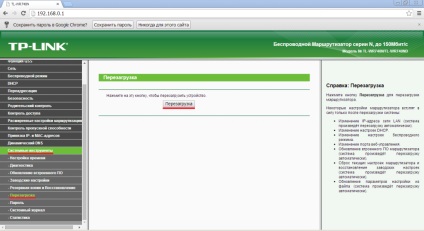
Gata! Verificați conexiunea la internet și conectați-vă la Wi-Fi!